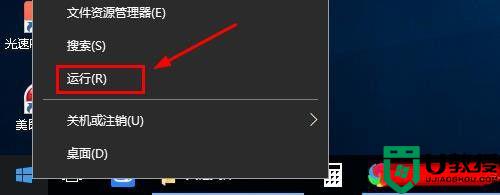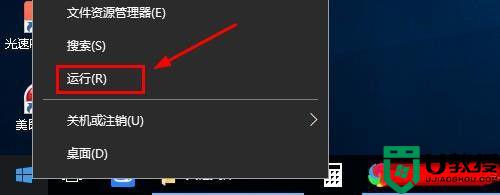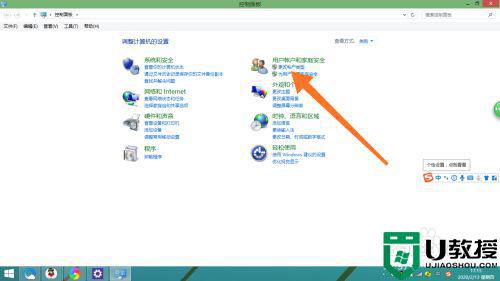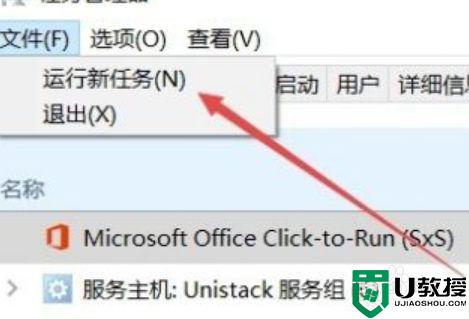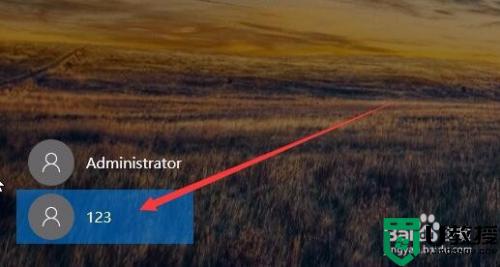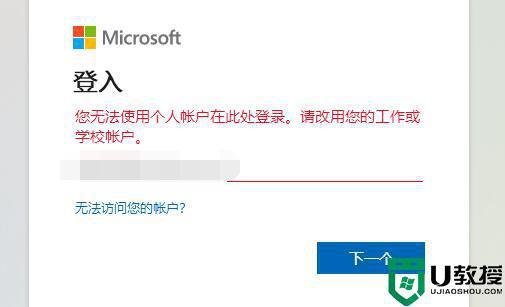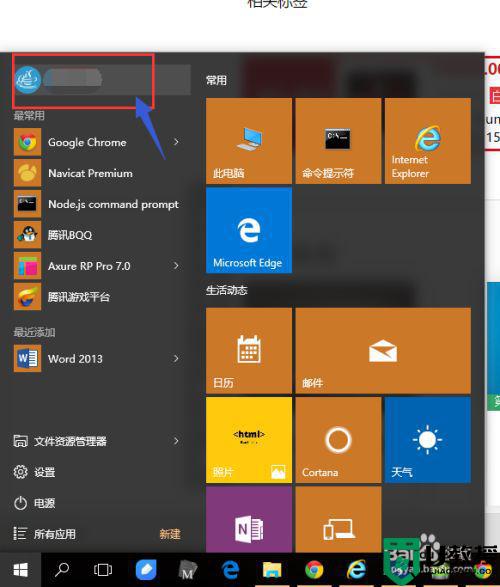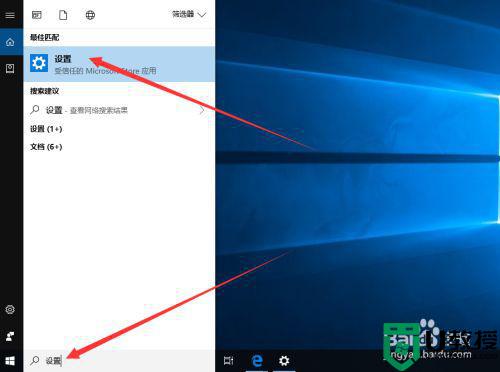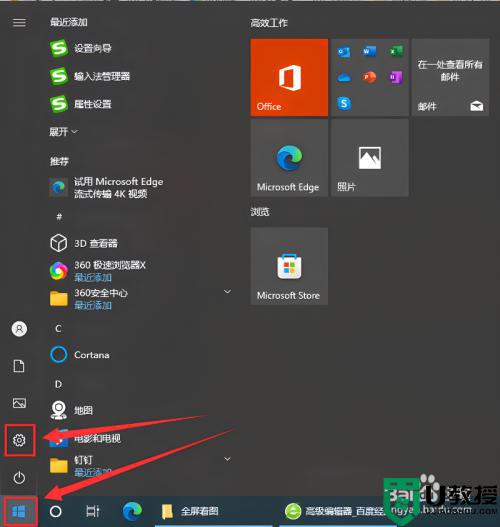win10切换账户没有“改用Microsoft账户登录”选项的解决方法
时间:2022-03-24作者:mei
遇到某些特殊情况,需要将win10系统本地账户切换成微软账户,这要就能在设备上同步所需的一切内容。但有用户在切换过程中却找不到“改用Microsoft账户登录”的选项,导致操作无法继续进行,怎么办?大家只要重新添加一下就可以,有这方面需求的用户快来学习。
推荐:win10专业版镜像
具体方法如下:
1、右击电脑左下角“开始菜单”,点击“运行”。
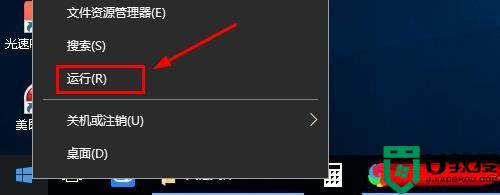
2、在运行界面输入netplwiz,点击“确定”。
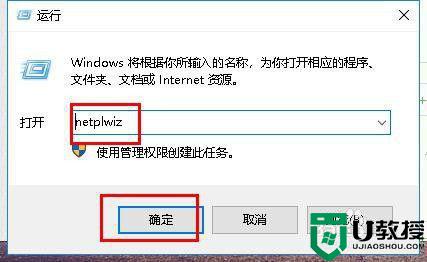
3、在打开的用户账户界面,点击“添加”。
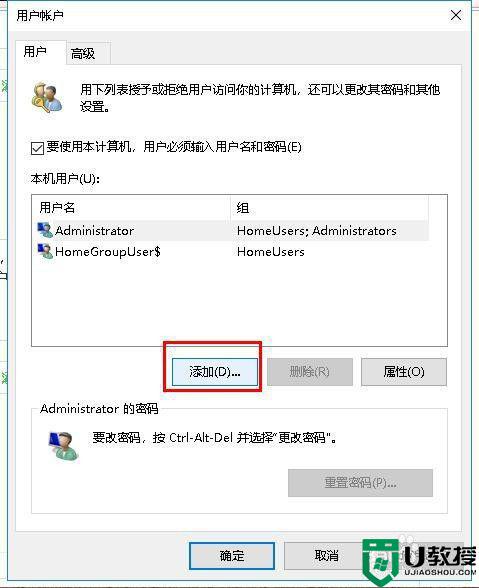
4、然后点击"不是用Microsoft账户登录"。
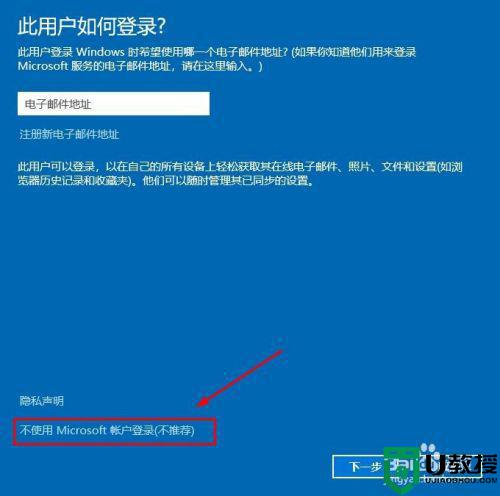
5、选择"本地账户",接下来输入用户名,密码不用输入,点击下一步。
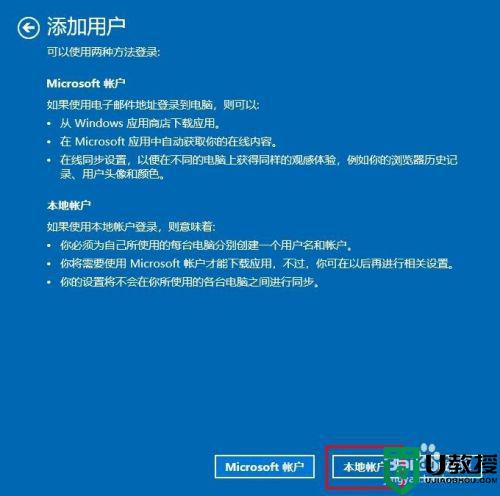
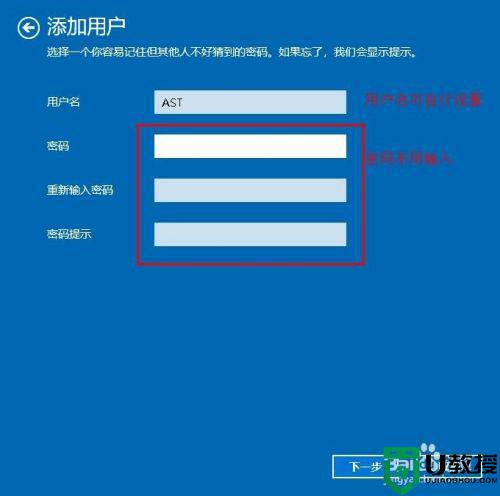
6、双击新建好的用户名称>组成员>选择"管理员",点击确定。
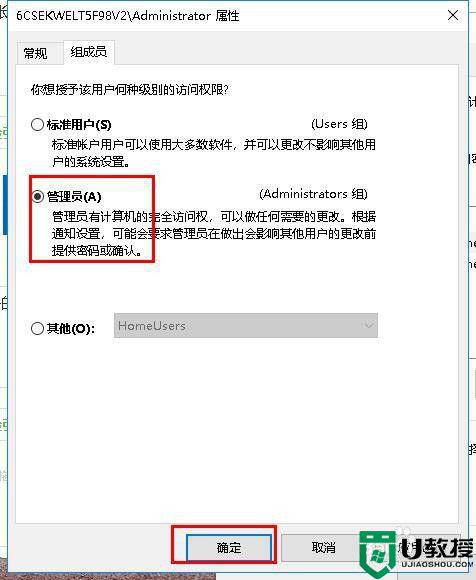
7、右击开始菜单,点击关机或注销>注销,使用刚才新建的账户登录Windows系统即可切换微软账户。
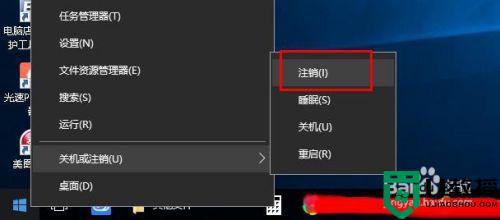
参照上述步骤操作,再次切换账户就能看到“改用Microsoft账户登录”选项,希望可以帮助到大家。